Neem BlueJeans-vergaderingen op
BlueJeans is een goede videoconferentieservice. Hiermee kan de presentator communiceren met andere deelnemers via verschillende apparaten en conferentieplatforms. Als iemand deze vergadering niet kan bijwonen, of de BlueJeans-vergadering belangrijk is, kunt u BlueJeans-vergaderingen opnemen om een kopie te maken. Anderen kunnen dus de opgenomen BlueJeans-bijeenkomst bekijken om dezelfde informatie te krijgen.
De BlueJeans Standard-gebruikers kunnen echter vergaderingen op BlueJeans niet langer dan 5 uur opnemen. Ook al bent u geabonneerd op BlueJeans Pro, u kunt BlueJeans-vergaderingen tot 25 uur opnemen. Alleen de BlueJeans-host heeft toegang tot de BlueJeans-opnamefunctie.
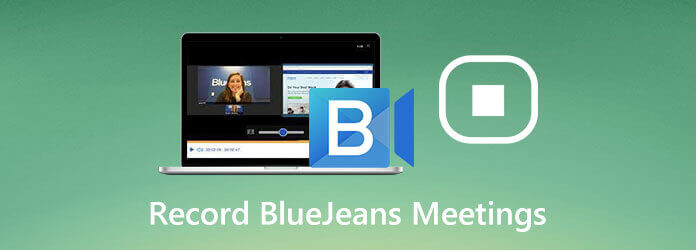
Als je van de opnamelimiet van BlueJeans af wilt, kun je de onderstaande stappen volgen. Dit artikel laat 3 manieren zien om een vergadering op BlueJeans op te nemen, met of zonder de standaardrecorder. Gewoon lezen en volgen.
Om onbeperkt op BlueJeans op te nemen, kunt u gebruik maken van Blu-ray-masterschermrecorder. Er is geen maximale opnamelimiet. U kunt BlueJeans-vergaderingen zo lang mogelijk opnemen. De schermvideorecorder is lichtgewicht en krachtig. U kunt dus zonder vertraging of vertraging opnemen op BlueJeans. Het allerbelangrijkste is dat je als deelnemer een BlueJeans videovergadering kunt opnemen zonder dat anderen het weten. BlueJeans zal andere aanwezigen niet op de hoogte stellen.
Start Blu-ray Master Screen Recorder. Kiezen Video Recorder om een vergadering op BlueJeans op te nemen.

Selecteer de BlueJeans-vergaderruimte. Aanzetten Systeemgeluid En Microfoon om ook BlueJeans-audio op te nemen.

Klik Instellingen om toegang te krijgen tot de Voorkeuren raam. U kunt uitvoerinstellingen, sneltoetsen, muiseffecten en andere BlueJeans-opnamevoorkeuren wijzigen.

Klik REC om een online vergadering op BlueJeans op te nemen. Na het opnemen kunt u een voorbeeld van de BlueJeans-opnamevideo bekijken en bijsnijden. Klik ten slotte Redden om BlueJeans-vergaderingsvideo te downloaden naar MP4 of andere formaten.
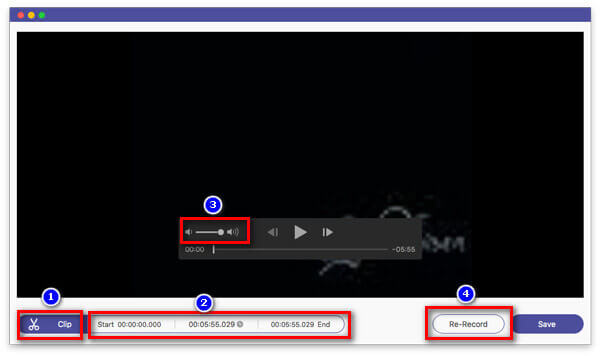
Met deze krachtige schermrecorder kan dat ook neem Lync-onlinevergaderingen op of bel gemakkelijk.
Blu-ray Master Gratis online schermrecorder is ook een goede keuze. U kunt gratis een BlueJeans-vergadering opnemen op uw Windows- of Mac-computer. Hoewel de optie voor maximale framesnelheid slechts 24 fps is. Als u het niet erg vindt, kunt u verder lezen om gratis online een vergadering op BlueJeans op te nemen.
Bezoek de online site van de gratis schermrecorder.
Klik Start gratis recorder en installeer het opstartprogramma.
Stel de ingangsaudiobron in.
Klik REC om een opnamevergaderingsvideo van BlueJeans te starten.
Klik Stop om de BlueJeans-opname te beëindigen en op te slaan als een WMV-video.

Als u een BlueJeans-vergaderingsmoderator bent, kunt u vergaderingen rechtstreeks op BlueJeans opnemen. Log gewoon in op uw BlueJeans-account. Voer later de volgende stappen uit. (Vinden lezing recorder hier)
Voer de BlueJeans-app uit. Begin uw BlueJeans-bijeenkomst.
Er is een optie met Start opname en hoogtepunten, klik erop om de BlueJeans-opname te starten.
Je kunt op dezelfde plek nogmaals op deze optie klikken om de opname op BlueJeans te stoppen.
Klik Stop in de pop-upmelding om te bevestigen.
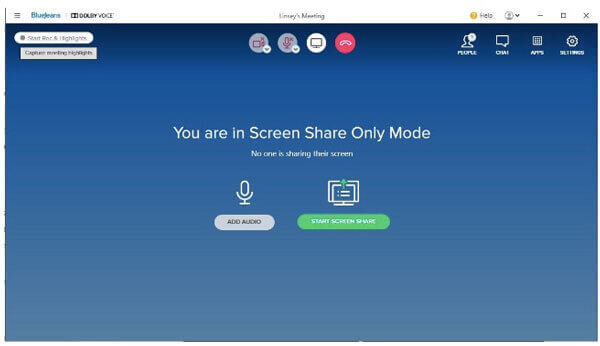
Hoe download ik een BlueJeans-vergadervideo?
Om een opname van een BlueJeans-vergadering te downloaden, moet u inloggen op uw BlueJeans-account. Ga naar de Opnames menu. Kies de opnamevideo en klik op de Downloaden icoon. Nu kunt u BlueJeans-vergaderingen naar uw apparaat downloaden.
Waarom verschijnen sommige BlueJeans-opnames niet onmiddellijk?
De BlueJeans-opnames zijn beschikbaar in de verhouding 4:1. Dit betekent dat je ongeveer 15 minuten moet wachten voordat je een video van 60 minuten exporteert.
Kun je tijdens een vergadering een opname stoppen en vervolgens opnieuw starten?
Ja. U kunt de BlueJeans-opname tijdens een vergadering stoppen en opnieuw opnemen. Al deze videoclips zijn te vinden in de sectie Opnames.
Volgens de bovenstaande opnamemethoden van BlueJeans kunt u eenvoudig een vergadering opnemen op BlueJeans. De standaard BlueJeans-recorder is beperkt. Als je BlueJeans-vergaderingen urenlang in het geheim wilt opnemen, is het gebruik van Blu-ray Master Screen Recorder en de gratis online schermrecorder een goede keuze.
Meer lezen
[Opgelost] Audioproblemen met Movavi Screen Capture oplossen
Movavi Screen Capture loopt vast in een aantal problemen? Dit bericht biedt gedetailleerde oplossingen voor het oplossen van audioproblemen bij het opnemen tijdens het gebruik van Movavi Screen Capture.
Tutorial om OBS-codering te repareren die overbelast is tijdens opnemen of streamen
Wat kunt u doen om de overbelaste OBS-codering te verhelpen? In dit artikel vindt u 5 beproefde manieren om eenvoudig problemen met hoge codering in OBS op te lossen. Gewoon lezen en controleren.
Webinar opnemen - Een webinar opnemen op pc en Mac
Is het mogelijk om een webinar op te nemen? Hoe neem ik het webinar van iemand anders op? Is er een gratis manier om een webinar op te nemen dat ik bekijk? In dit bericht worden effectieve manieren besproken waarmee u een webinar kunt opnemen op een Windows-pc of Mac.
Ultieme gids voor het converteren van M4V naar MP4
Is M4V hetzelfde als MP4? Hoe converteer ik M4V naar MP4 op Windows? Is er een gratis M4V naar MP4-converter voor Mac? Dit bericht deelt 5 eenvoudige manieren om M4V naar MP4 te converteren op Mac, Windows PC en gratis online.